
1C-DevGuide83
.pdf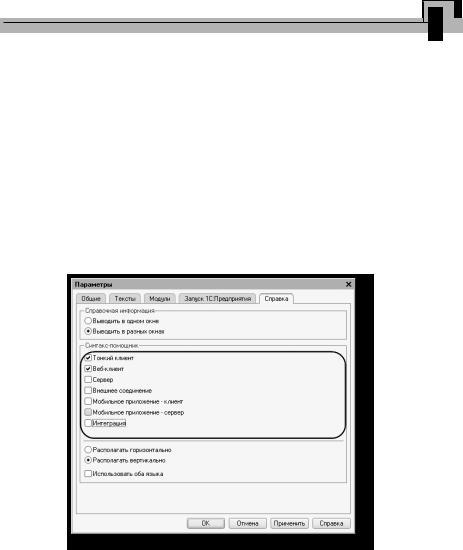
Занятие 5 191
емаяФорма. Далее, раскрывая соответствующие ссылки, как описано в первом способе работы с синтакс-помощником, мы поймем, что содержится в переменной СтрокаТабличнойЧасти и как можно обращаться к данным в ее колонках. И так далее.
Есть также еще одна полезная возможность использования синтакспомощника. Можно ограничить состав объектов, которые будут отображаться в нем. Так как мы находимся на клиенте, в форме, имеет смысл ограничиться только объектами встроенного языка, доступными в режимах Тонкий клиент и Веб-клиент. Для этого нужно выполнить команду главного меню Сервис Параметры или нажать кнопку Открыть режим настройки параметров  , находящуюся над окном описания объектов синтакс-помощника. На закладке Справка окна Параметры можно снять или поставить отметку у нужных режимов исполнения (рис. 5.35).
, находящуюся над окном описания объектов синтакс-помощника. На закладке Справка окна Параметры можно снять или поставить отметку у нужных режимов исполнения (рис. 5.35).
Рис. 5.35. Фильтрация объектов, показываемых в синтакс-помощнике
ВНИМАНИЕ!
Когда вы пишите процедуру, исполняемую, например, на сервере, и хотите воспользоваться синтакс-помощником, не забудьте установить соответствующий флажок режима исполнения для отображения объектов встроенного языка.

192 1С:Предприятие 8.3. Практическое пособие разработчика
Анализ кода с помощью отладчика
Пользоваться отладчиком наиболее удобно в тех случаях, когда нужно написать какой-то собственный код. Потому что в отличие от синтакс-помощника, где нужно, вообще говоря, хорошо представлять контексты исполнения, структуру объектов и пр., с помощью отладчика ничего этого представлять не нужно.
Можно просто остановиться в конкретном месте программы и посмотреть, какие же свойства здесь доступны или какие программные объекты здесь используются.
Отладчик – вспомогательный инструмент, облегчающий разработку и отладку программных модулей системы «1С:Предприятие». Отладчик предоставляет следующие возможности:
пошаговое выполнение модуля,расстановка точек останова,
прерывание и продолжение выполнения модуля,возможность отладки нескольких модулей одновременно,
вычисление выражений для анализа состояния переменных,просмотр стека вызовов процедур и функций,возможность остановки по возникновению ошибки,
возможность редактирования модуля в процессе отладки.
Но мы пока не будем подробно останавливаться на всех этих возможностях, а рассмотрим использование отладчика для того, чтобы разобраться с обработчиком события МатериалыКоличествоПриИзменении, приведенном в листинге 4.1.
Если в режиме Конфигуратор редактируется текст модуля, то становятся доступными команды пункта главного меню Отладка, позволяющие расставлять и убирать точки останова. Точки останова позволяют прерывать выполнение программы в тех местах, где они установлены. Затем разработчик может проанализировать значение и тип выражений и переменных модуля в момент остановки и продолжить выполнение программы до следующей точки останова и т. д.
Итак, откроем форму документа ПриходнаяНакладная, перейдем на закладку Модуль, откроем текст процедуры МатериалыКоличествоПриИзменении. Мы видим, что в пункте главного меню Отладка
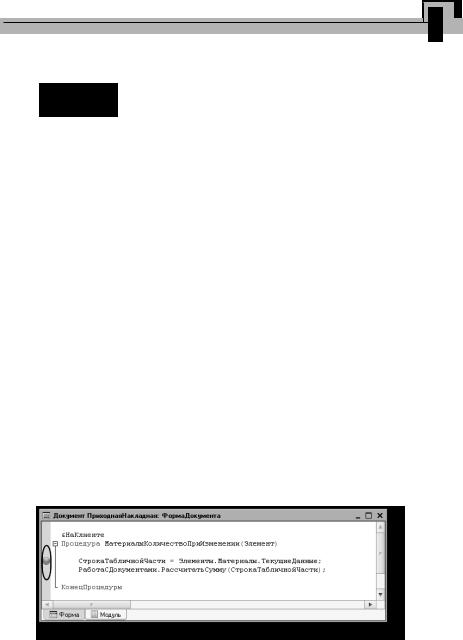
Занятие 5 193
и на панели инструментов конфигуратора стали доступны команды для работы с точками останова (рис. 5.36).
 Рис. 5.36. Панель инструментов «Точки останова»
Рис. 5.36. Панель инструментов «Точки останова»
Установить точку останова можно двойным щелчком мыши в служебной области слева от нужной строки. При этом в служебной области, располагающейся вдоль левой границы, появится значок точки останова.
ПРИМЕЧАНИЕ
Для установки точки останова можно также установить указатель в любое место строки модуля, в которой требуется выполнить остановку, и выполнить команду Отладка Точка останова или нажать соответствующую кнопку  на панели инструментов Точки останова.
на панели инструментов Точки останова.
Снять точку останова можно двойным щелчком мыши на этой точке в служебной области.
ПРИМЕЧАНИЕ
Для снятия точки останова можно также установить указатель в любое место строки модуля и выполнить команду Отладка Отключить точку останова или нажать соответствующую кнопку  на панели инстру-
на панели инстру-
ментов Точки останова.
Для снятия всех точек останова нужно выполнить команду Отладка Отключить все точки останова или нажать соответствующую кнопку на панели инструментов Точки останова.
Итак, дважды щелкнем в служебной области слева от первой строки процедуры МатериалыКоличествоПриИзменении (рис. 5.37).
Рис. 5.37. Установка точки останова в процедуре «МатериалыКоличествоПриИзменении»

194 1С:Предприятие 8.3. Практическое пособие разработчика
Чтобы иметь возможность отлаживать код на встроенном языке, нужно обеспечить запуск приложения, в котором исполняется код, в отладочном режиме. Для начала отладки выполним команду Отладка Начать отладку или нажмем соответствующую кнопку на панели инструментов конфигуратора. Конфигуратор запустит «1С:Предприятие» в отладочном режиме. На самом деле мы так делали и раньше, но не устанавливали точек останова, и программа не прерывалась.
Откроем список документов Приходные накладные и откроем любой
из двух |
созданных нами документов. Изменим поле |
Количество |
в любой |
строке документа. Выполнение программы |
прервется, |
и в конфигураторе будет открыта процедура МатериалыКоличествоПриИзменении в точке останова. Рядом с ней появится стрелка, указывающая на текущую исполняемую строку модуля (рис. 5.38).
Рис. 5.38. Остановка программы в точке останова
Также мы видим, что в пункте главного меню Отладка и на панели инструментов конфигуратора стали доступны команды для работы с конфигурацией в процессе отладки (рис. 5.39).
Рис. 5.39. Панель инструментов «Отладка конфигурации»
С помощью этих команд и кнопок на панели инструментов Отладка конфигурации можно пошагово выполнять программу (кнопки
Шагнуть через, Шагнуть в, Шагнуть из) или продолжить отладку
(кнопка Продолжить отладку) до следующей точки останова. С помощью кнопок Табло и Вычислить выражение можно получить значения интересующих вас выражений в каждый момент остановки программы. С помощью кнопки Стек вызовов можно проследить последовательность вызова процедур и функций.
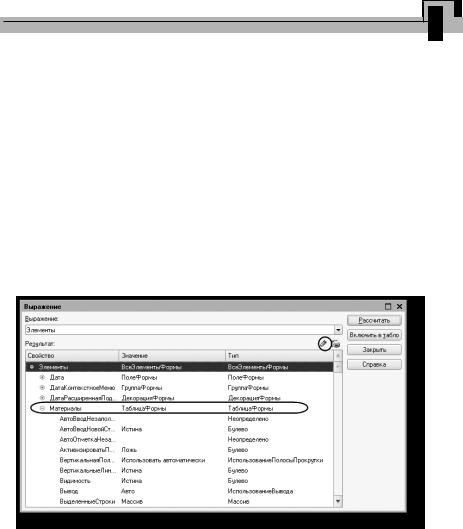
Занятие 5 195
Но мы сейчас уже остановились в интересующей нас строке процедуры МатериалыКоличествоПриИзменении. Заметим, что эта строка еще не выполнялась, поэтому значения переменных будут еще не заполнены. Чтобы увидеть их после выполнения строки, можно нажать кнопку Шагнуть через.
Итак, мы хотим понять, что означает выражение Элементы.Материалы.ТекущиеДанные и что содержит этот объект в момент остановки программы. Двойным щелчком выделим слово Элементы и нажмем кнопку Вычислить выражение (Shift + F9)  на панели инструментов Отладка конфигурации.
на панели инструментов Отладка конфигурации.
В поле Выражение попадет выделенное нами слово Элементы. В соответствующих колонках мы увидим значение и тип этого объекта. Мы видим, что объект Элементы является коллекцией значений ВсеЭлементыФормы, содержащей все элементы формы. Раскроем этот объект (рис. 5.40).
Рис. 5.40. Объект «Элементы»
Над окном Результат находится кнопка Показать значения в отдельном окне, по нажатию которой (или F2) можно будет просматривать содержимое коллекций.
Дальше нас интересует выражение Материалы. Найдем его в списке элементов формы. Мы видим, что это объект ТаблицаФормы. Раскроем этот объект и увидим его свойства. Нас интересует свойство

196 1С:Предприятие 8.3. Практическое пособие разработчика
ТекущиеДанные. Найдем в списке и раскроем этот объект. Мы увидим данные текущей строки нашей табличной части, их значение и тип. Причем Количество содержит только что измененное нами значение
(рис. 5.41).
Рис. 5.41. Объект «Элементы.Материалы.ТекущиеДанные»
Закроем окно Выражение.
Теперь нам нужно шагнуть в процедуру общего модуля РаботаСДокументами, где вычисляется значение переменной
СтрокаТабличнойЧасти. Для этого нажмем кнопку Шагнуть в на панели инструментов Отладка конфигурации. Программа перейдет в процедуру РассчитатьСумму общего модуля РаботаСДокументами. Двойным щелчком выделим выражение СтрокаТабличнойЧасти и нажмем кнопку Вычислить выражение. Раскроем объект
СтрокаТабличнойЧасти (рис. 5.42).
Мы видим, что теперь переменная СтрокаТабличнойЧасти содержит объект ДанныеФормыЭлементКоллекции. Но значения колонки
Сумма еще не пересчитаны, так как вторая строка кода еще не исполнялась. Закроем окно Выражение и еще раз нажмем кнопку Шагнуть через на панели инструментов Отладка конфигурации. Программа выполнит процедуру РассчитатьСумму общего модуля РаботаСДокументами и остановится в ее конце. Теперь можно подвести курсор к колонке Количество или Сумма, и система во всплывающей подсказке покажет текущее значение (рис. 5.43).

Занятие 5 197
Рис. 5.42. Объект «СтрокаТабличнойЧасти»
Рис. 5.43. Объект «СтрокаТабличнойЧасти»
Мы видим, что значения колонки Сумма пересчитались по заданному алгоритму, и, значит, объект Элементы.Материалы.ТекущиеДанные
содержит новые значения.
Таким образом, можно поставить точку останова в тело цикла и смотреть значения переменных по мере его выполнения и т. д.
После анализа переменных и выражений в момент остановки можно продолжить отладку, нажав кнопку Продолжить отладку. Если необходимо прервать отладку, нужно выполнить команду Отладка Завершить. В процессе отладки допускается редактирование текущей конфигурации и сохранение изменений.
ВНИМАНИЕ!
Хотя в процессе отладки возможно редактирование отлаживаемого модуля, отладчик не производит компилирование измененного

198 |
|
|
С:Предприятие 8.3. Практическое пособие разработчика |
|
|
1 |
|
||
|
|
|
кода – продолжается отладка кода конфигурации базы |
данных |
|
|
|
||
|
|
|
||
|
|
|
(на момент запуска отладчика или подключения). Для отладки изме- |
|
|
|
|
нений,внесенныхвконфигурацию,необходимовыполнитьобновление |
|
|
|
|
конфигурации базы данных. |
|
|
В |
|
заключение скажем о следующих полезных приемах |
работы |
с отладчиком.
Когда вы находитесь в модуле формы и вам нужно написать какой-то обработчик, можно использовать свойство ЭтотОбъект, чтобы посмотреть свойства контекста этой конкретной формы со всеми теми расширениями, которые у нее есть и пр. Для этого, после того как вы остановились в какой-либо точке останова в модуле формы, нужно нажать кнопку Вычислить выражение (Shift + F9)  на панели инструментов Отладка конфигурации. В поле Выражение ввести слово
на панели инструментов Отладка конфигурации. В поле Выражение ввести слово
ЭтотОбъект и нажать кнопку Рассчитать (рис. 5.44).
Рис. 5.44. Свойство управляемой формы «ЭтотОбъект» в отладчике
Раскрыв этот объект, вы увидите тип и свойства объектов встроенного языка, которые используются в момент останова.

Занятие 5 199
Аналогичным образом, когда вы находитесь в модуле объекта или набора записей, можно использовать свойство ЭтотОбъект, чтобы посмотреть свойства контекста модуля объекта или набора записей.
Объекты, объекты, объекты…
Что такое объект в терминах «1С:Предприятия»? Этот вопрос зачастую ставит в тупик не только начинающих разработчиков, но и людей, имеющих определенный опыт разработки на платформе «1С:Предприятие».
Основная трудность заключается в том, что всегда нужно ясно представлять себе, в каком контексте употребляется этот термин.
Как правило, термин объект употребляется в одном из трех контекстов:
конфигурация,база данных,встроенный язык.
Говоря о конфигурации, термином объект конфигурации мы обозначаем некоторую совокупность описания данных и алгоритмов работы с этими данными. Например, в конфигурации может существовать
объект Справочник Сотрудники.
Наоснованиикаждогообъектаконфигурациивбазеданныхсоздается информационная структура, в которой будут храниться данные.
Так вот, когда мы говорим о базе данных, термином «объект» мы обозначаем всего лишь некий элемент такой информационной структуры. Характерной особенностью такого элемента является то, что на него (как на совокупность данных) существует ссылка, которая может являться значением какого-либо поля другой информационной структуры.
Например, в базе данных существует справочник Сотрудники, в котором есть сотрудник Иванов. В этом случае элемент справочника, содержащий информацию о сотруднике Иванове, будет являться объектом базы данных. И если в документе ПриходнаяНакладная будет существовать реквизит ОтветственноеЛицо, то тип значения этого реквизита будет ссылкой на объект базы данных, то есть на элемент справочника, содержащий информацию об Иванове.

200 1С:Предприятие 8.3. Практическое пособие разработчика
Если же мы начинаем говорить о встроенном языке и о том, каким образом средствами встроенного языка работать со справочниками, то термином «объект» мы обозначаем тип данных, позволяющий получить доступ к данным и обладающий набором свойств и методов.
Существует целый ряд объектов встроенного языка, позволяющих работать со справочниками (СправочникиМенеджер,
СправочникМенеджер.<имя>, СправочникСсылка.<имя> и т. д.).
Среди них есть один объект, который предоставляет доступ к объекту справочника в базе данных, – СправочникОбъект.<имя> (рис. 5.45).
Рис. 5.45. Объект конфигурации, объект базы данных, объекты встроенного языка
Сервер и клиенты
На предыдущем занятии (стр. 144) мы создали одну процедуру для обработки нескольких событий и поместили ее в общий модуль РаботаСДокументами. В свойствах этого общего модуля мы устанавливали флажки Клиент и Сервер. Объясним подробнее, откуда в «1С:Предприятии» взялись вообще какие-то «клиенты» и «серверы».
Система «1С:Предприятие» поддерживает два варианта работы системы: файловый и клиент-серверный.
Файловый вариант работы с информационной базой рассчитан на персональную работу одного пользователя или работу небольшого количества пользователей в локальной сети. В этом варианте все
